Использование трехмерных ссылок
Трехмерные ссылки используются при выполнении действий с данными из одной и той же ячейки или диапазона ячеек на нескольких листах одной книги. Трехмерная ссылка включает в себя ссылку на ячейку или диапазон, перед которой ставятся имена листов. При этом в формулу включаются все листы, хранящиеся между начальным и конечным именами, указанными в ссылке. Например, в ячейке C2 формула =СУММ(Заказ_1:Заказ_5!Е2) суммирует все значения, содержащиеся в ячейке E2 на всех листах в диапазоне от Заказ_1 до Заказ_5 включительно (рис. 6.17).
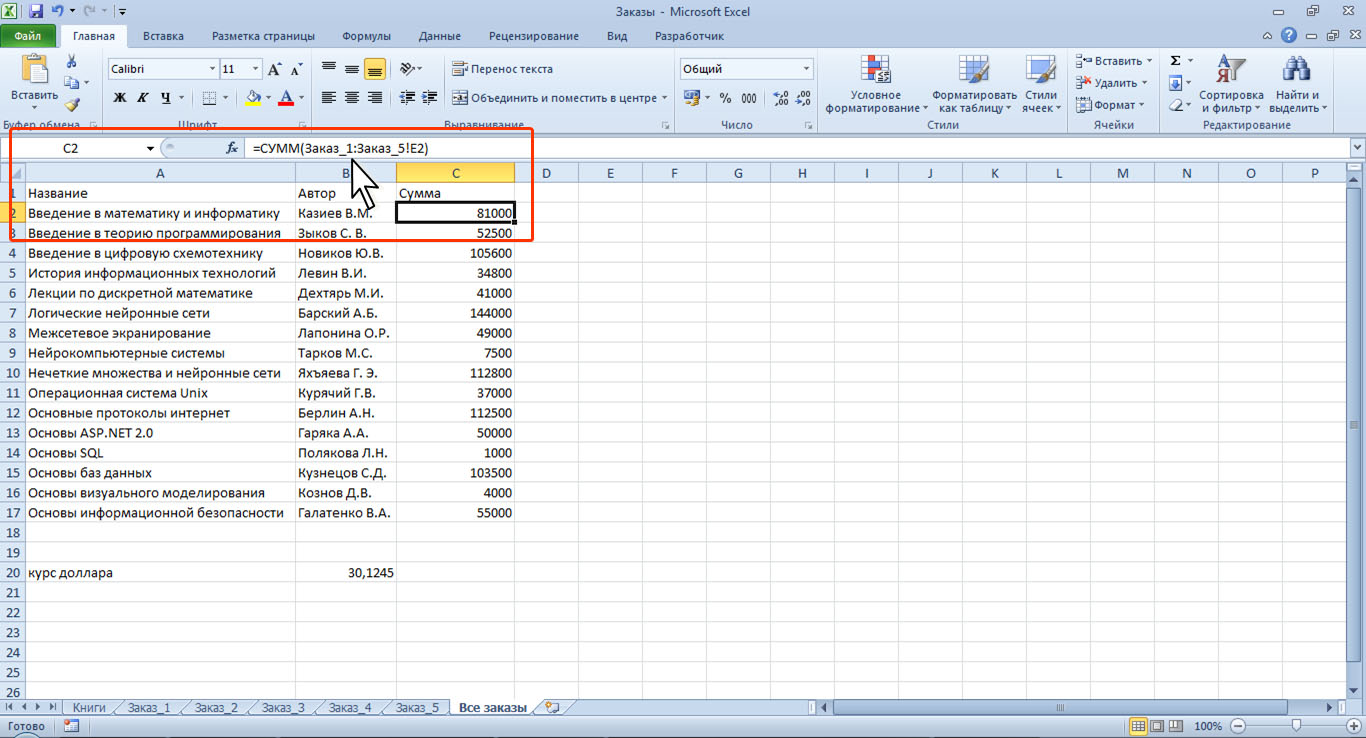
Рис. 6.17. Использование трехмерных ссылок
- Выделите ячейку, в которую нужно ввести функцию.
- Введите = (знак равенства), имя функции, а затем открывающую круглую скобку.
- Выделите ярлык первого листа, на который нужно создать ссылку.
- Удерживая нажатой клавишу Shift, выделите ярлык последнего листа, на который необходимо создать ссылку.
- Выделите диапазон ячеек, на которые нужно создать ссылку.
- Подтвердите ввод формулы.
Трехмерные ссылки могут быть использованы для создания ссылок на ячейки на других листах, определения имен и создания формул с использованием следующих функций: СУММ, СРЗНАЧ, СЧЁТ, МАКС, МИН, ПРОИЗВЕД, и некоторых других.
Использование имен ячеек и диапазонов
Использование имен
Имя - слово или строка знаков, представляющих ячейку, диапазон ячеек, формулу или константу. Имена можно использовать в любом листе книги или только в отдельном выбранном листе. При использовании в формулах имена ячеек являются абсолютными ссылками.
Присваивание имен
Имя можно присвоить ячейке или диапазону ячеек.
- Выделите ячейку или диапазон ячеек.
- В группе Определенные имена вкладки Формулы нажмите кнопку Присвоить имя.
- В окне Создание имени в поле Имя введите имя ячейки или диапазона (рис. 6.18).
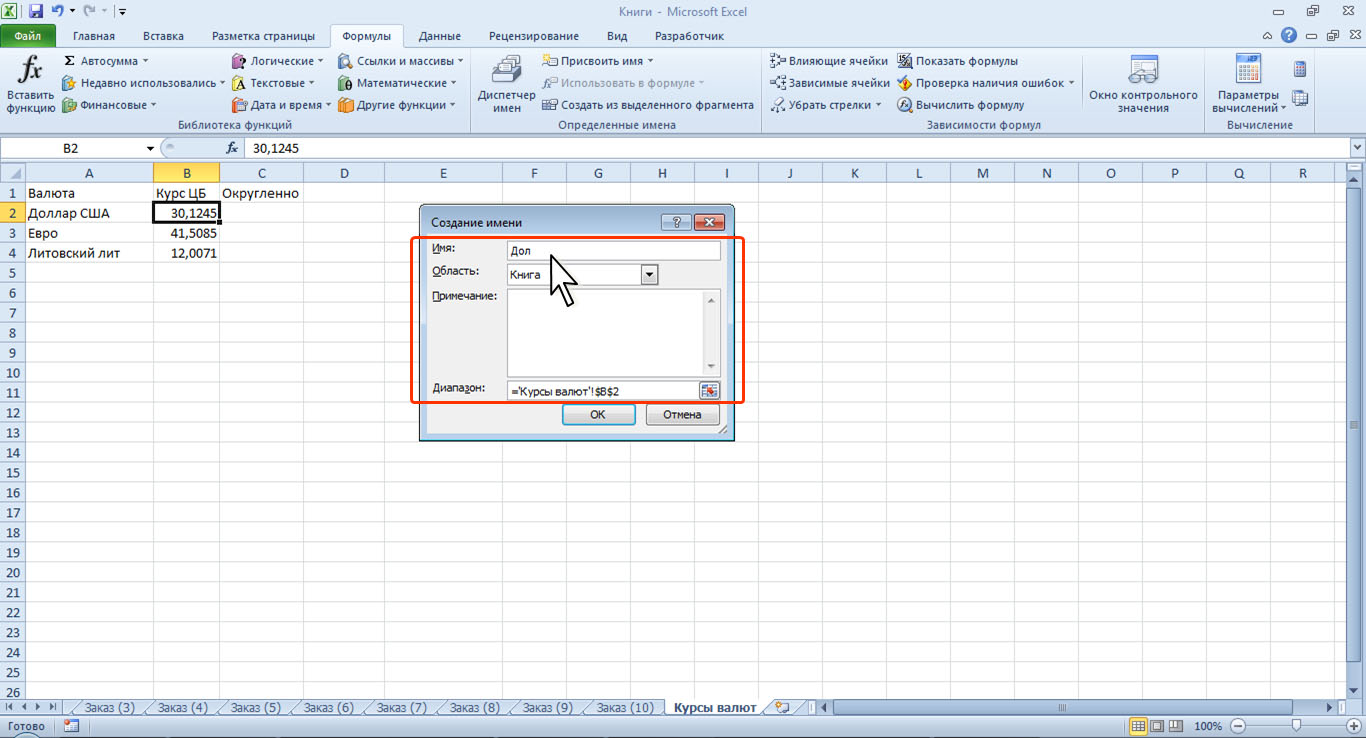
Рис. 6.18. Присвоение имени ячейке
- Для задания области действия имени в поле со списком Область выберите Книга или имя листа в книге.
- При желании в поле Примечание можно ввести примечание к имени, которое затем будет отображаться в окне Диспетчера имен.
Для удобства работы рекомендуется создавать имена короткие и хорошо запоминающиеся. Первый знак в имени должен быть буквой или знаком подчеркивания. Остальные знаки имени могут быть буквами, числами, точками и знаками подчеркивания. Пробелы не допускаются. Также не допускаются имена, которые имеют такой же вид, как и ссылки на ячейки, например Z$100 или R1C1. В имени может быть больше одного слова. В качестве разделителей слов могут быть использованы знаки подчеркивания и точки, например: Год_2010 или Год.2010. Имя может содержать до 255 знаков. Имя может состоять из строчных и прописных букв, но Excel их не различает.
Имя можно присвоить формуле или постоянному значению (константе). Например, имя "Скидка", которому присвоено значение 33 процента, можно использовать в любом месте для вычисления цены со скидкой.
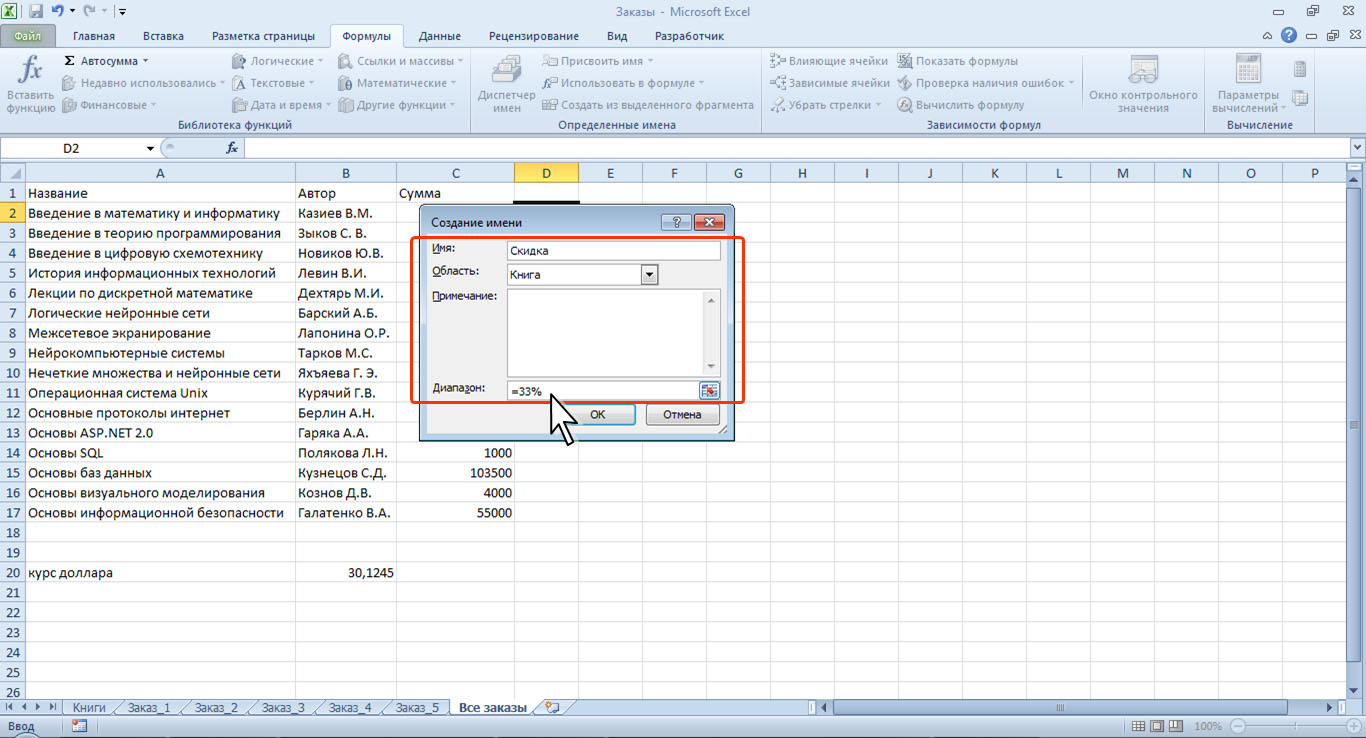
Рис. 6.19. Присвоение имени константе
Применение имен
При создании формул короткие имена можно вводить с клавиатуры.
Во избежание возможных ошибок при использовании имен в процессе создания формулы следует в группе Определенные имена вкладки Формулы щелкнуть кнопку Использовать в формуле и выбрать нужное имя в списке имен (рис. 6.20).
Для присвоения имени формуле или константе в поле Диапазон окна Создание имени следует ввести знак равенства (=) и формулу или константу (рис. 6.19).
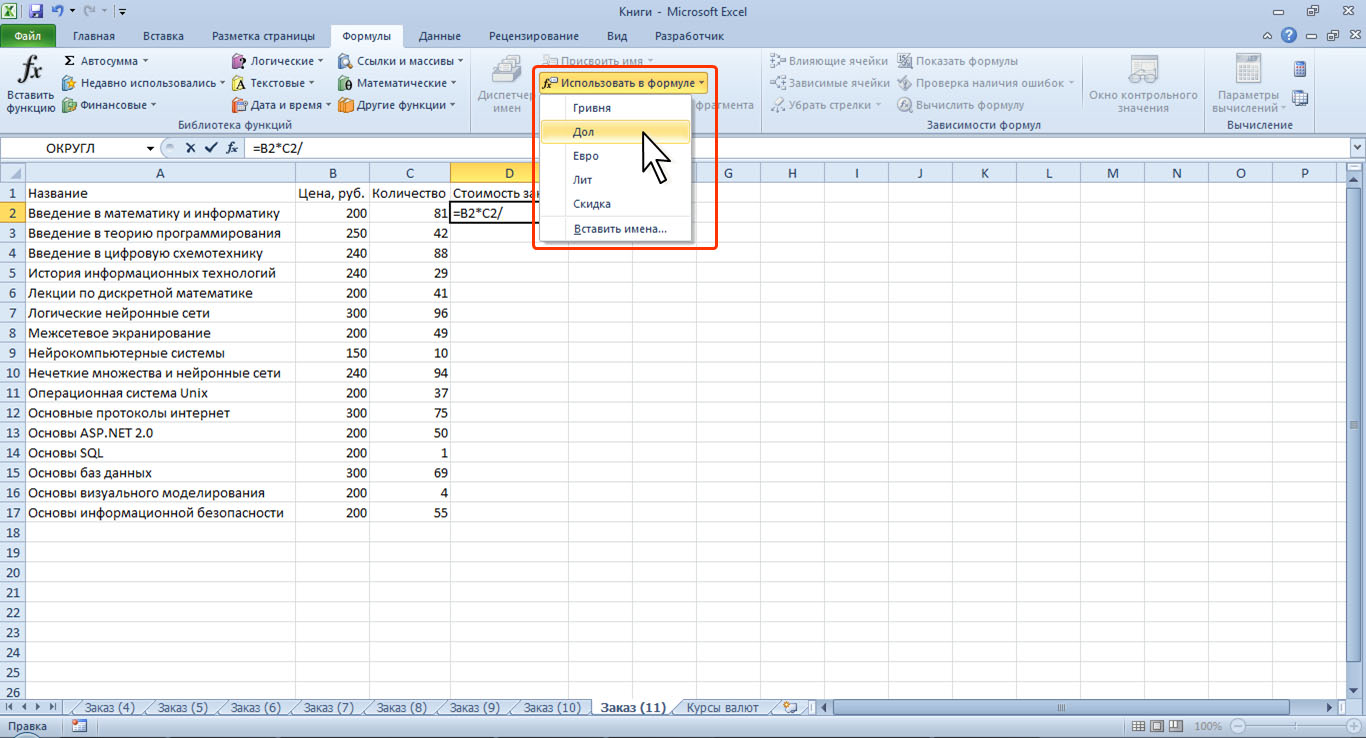
Рис. 6.20. Вставка имени в формулу
Если нужное имя не отображается в списке, выберите команду Вставить имена (см. рис. 6.20), а затем в окне Вставка имени выберите вставляемое имя.
Имена ячеек при создании формул можно вводить с клавиатуры. Для упрощения процесса создания и снижения количества опечаток используйте автозавершение формул.
- В ячейку или в строку формул введите первые буквы используемого имени. По мере ввода список прокрутки возможных элементов отображает наиболее близкие значения (рис. 6.21).
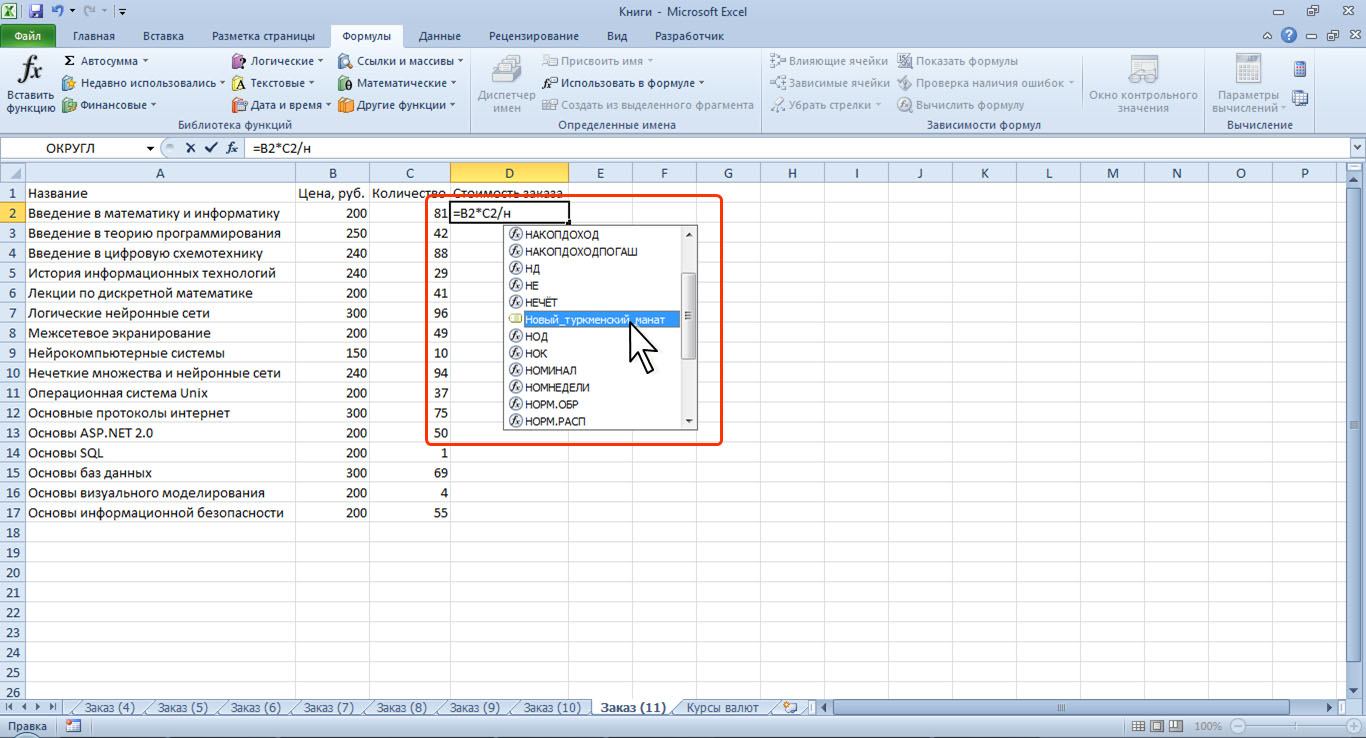
Рис. 6.21. Ввод имени ячейки с использованием автозавершения
- Выберите нужное имя, для чего дважды щелкните по нему мышью. Продолжите ввод формулы.
- Если данная ссылка завершает формулу, подтвердите ввод формулы.
Удаление имени
Ненужное или ошибочное имя можно удалить.
- В группе Определенные имена вкладки Формулы нажмите кнопку Диспетчер имен.
- В окне Диспетчер имен выделите имя и нажмите кнопку Удалить (рис. 6.22).
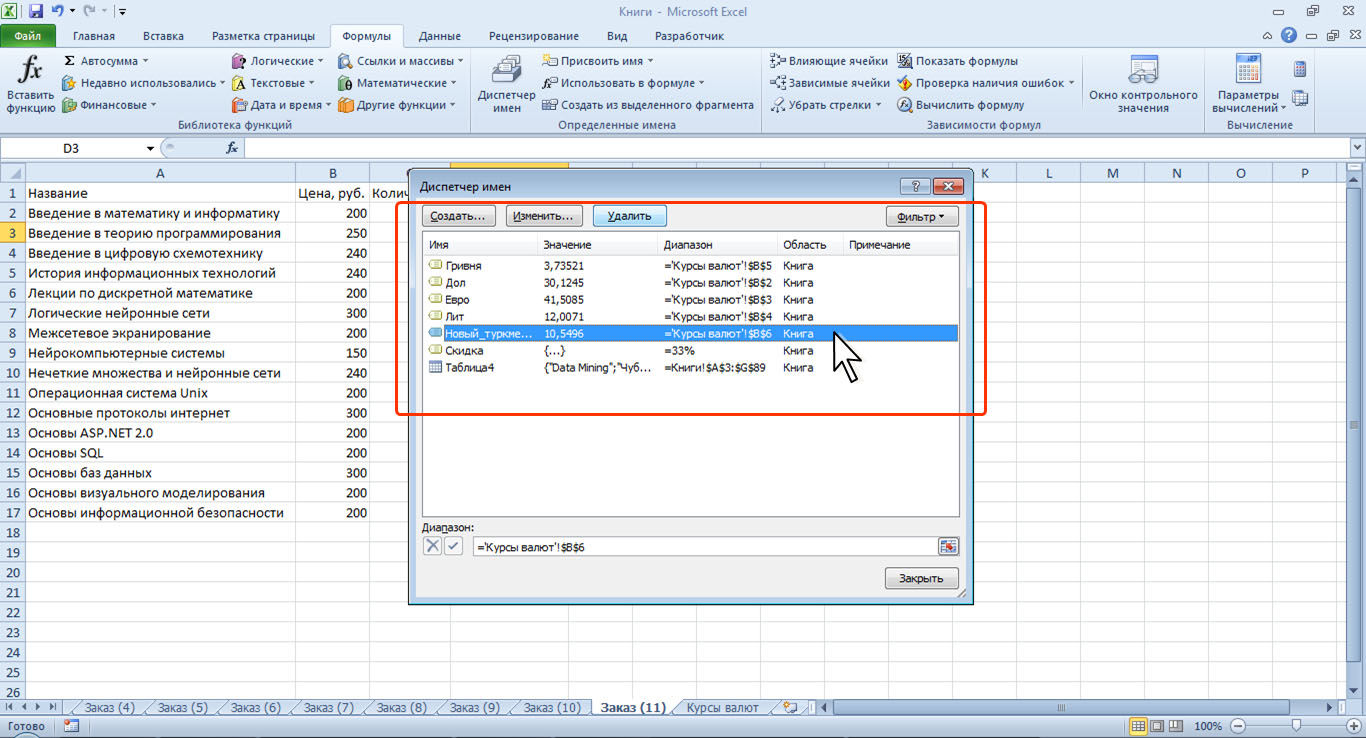
Рис. 6.22. Удаление имени
Проверка ошибок
